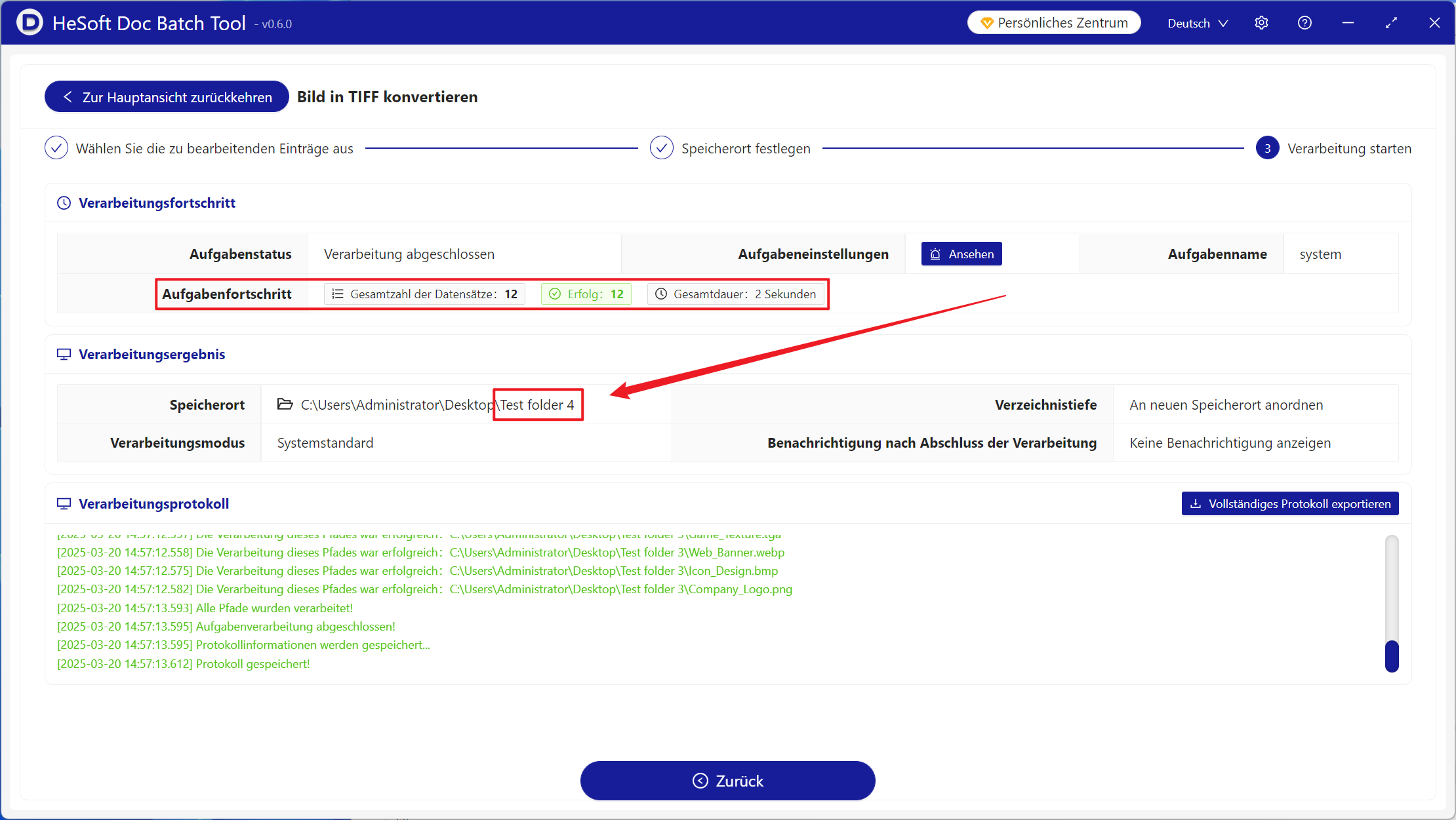Gewöhnliche Bilder verwenden normaler weise eine verlust behaftete oder verlustfreie Kom primi erung. Die geringe Größe der Datei eignet sich für den täglichen Gebrauch wie das Veröffentlichen von Webseiten und das Teilen von sozialen Medien. Nach mehrfacher Bearbeitung oder Kom primi erung kann dies jedoch zu einem Verlust der Bildqualität führen. Das TIFF-Format unterstützt verlustfreie Kom primi erung und hoch auflösende Speicherung, kann Bilddetails und Farb informationen vollständig beibehalten und ist in Szenarien mit hohen Anforderungen an die Bildqualität wie profession ellem Druck, Bild archivierung und wissenschaft lichem Forschungs einfluss sehr nützlich. Im Folgenden wird beschrieben, wie JPG, PNG und andere Bildformate stapel weise in das TIFF-Format konvertiert werden, wobei BMP, JPEG, PSD, WEBP und andere Bildformate unterstützt werden.
1. Verwenden Sie die Szene
Wenn mehrere Bilddateien weiter bearbeitet, gedruckt oder gespeichert werden müssen, kann die Stapel konvertierung in das TIFF-Format eine hochpräzise Ausgabe haben und auch sicherstellen, dass die Bildqualität nach mehreren Speichern nicht verloren geht.
2. Effekt vorschau
Vor der Verarbeitung:

Nach der Verarbeitung:

3. Betriebs schritte
Öffnen Sie 【HeSoft Doc Batch Tool】, Wählen Sie [Bild werkzeug]-[Bild in TIFF konvertieren].

Dateien hinzufügen: Fügen Sie einzelne oder mehrere Bilder hinzu, die in das TIFF-Format konvertiert werden müssen.
[Dateien aus einem Ordner importieren] Importieren Sie alle Bilddateien im ausgewählten Ordner.
Sie können die importierten Bilddateien anzeigen.

Klicken Sie nach Abschluss der Verarbeitung auf Speicherort, um das erfolgreich konvertierte Bild im TIFF-Format anzuzeigen.